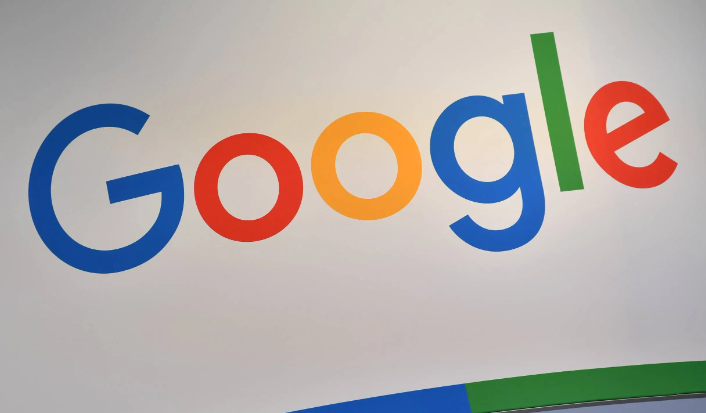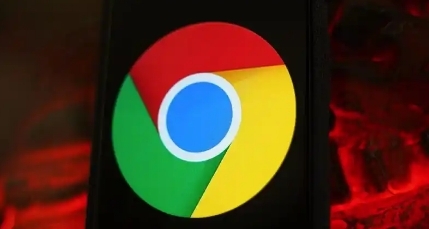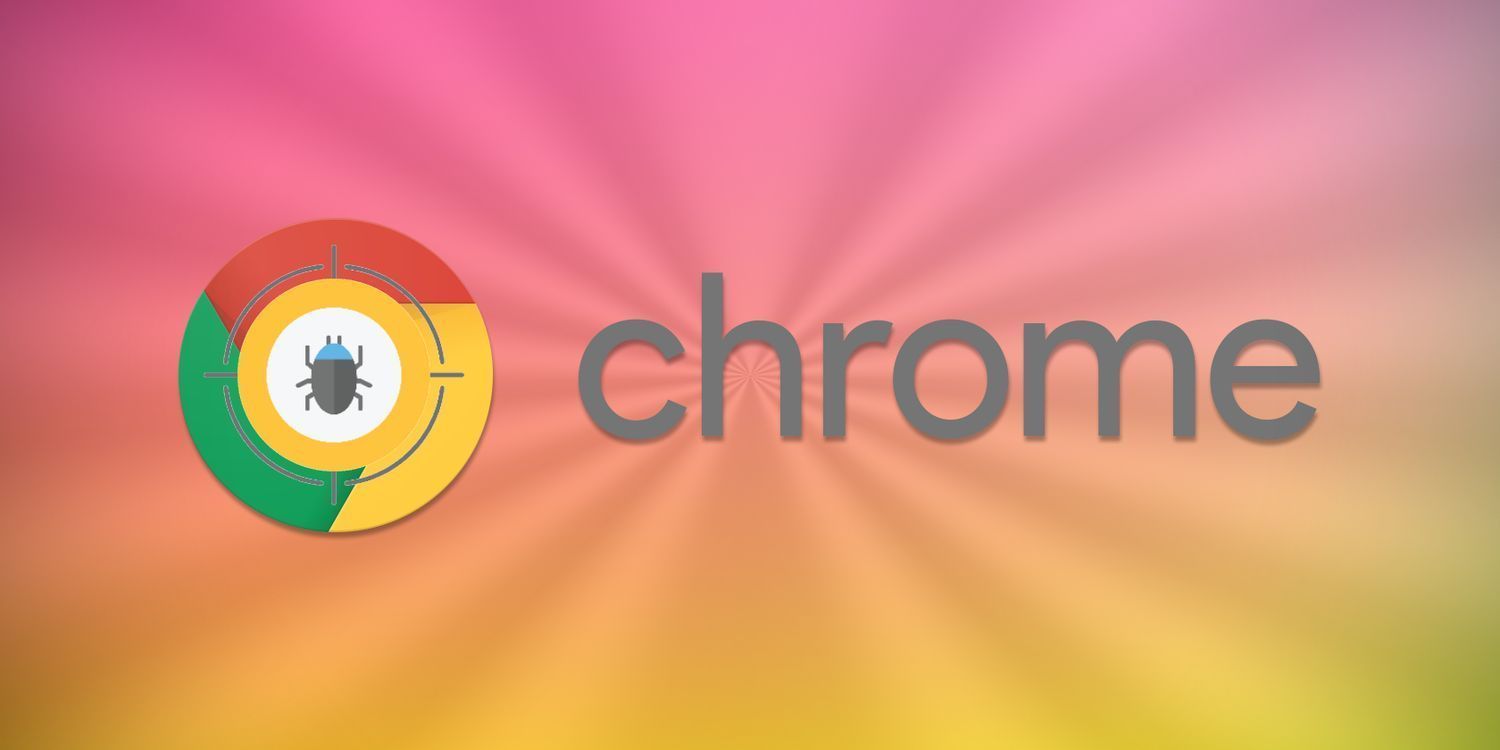打开谷歌浏览器,点击右上角三个点的菜单图标进入设置页面。在左侧列表中找到并点击“隐私和安全”选项,这是所有安全防护功能的核心入口。向下滚动找到“网站设置”,选择其中的“弹出式窗口和重定向”。将滑动开关调整为允许状态,即可解除对正常网页跳转的基本限制。此操作适用于因浏览器默认策略导致的简单拦截情况。
若涉及特定网站的证书问题,需手动处理异常提示。当地址栏旁出现锁形图标时,点击查看证书详细信息。如果是自签名证书或过期SSL证书,且用户确认网站可信,可在高级设置中临时允许访问。但这种方法存在一定风险,应谨慎使用。对于企业内网等受控环境,建议联系网络管理员更新有效证书。
检查已安装的扩展程序是否干扰正常跳转。进入“扩展程序管理”界面,逐一禁用最近添加的插件,特别是广告拦截类工具。每禁用一个就尝试重新访问目标页面,观察跳转功能是否恢复。遇到冲突项目应及时卸载或更新至兼容版本。某些过时的插件可能因API接口不匹配而触发错误拦截。
本地防火墙设置也可能影响跨域请求。通过系统控制面板打开Windows防火墙配置,找到入站规则中的谷歌浏览器执行文件路径(通常位于C:\Program Files (x86)\Google\Chrome\Application\chrome.exe),添加允许该程序通过防火墙的新规则。修改完成后建议重启电脑使设置生效。
清除DNS缓存能解决部分网络层解析故障。按下Win+R组合键调出运行对话框,输入cmd命令进入控制台。执行ipconfig /flushdns指令刷新本地解析记录,随后重启浏览器测试跳转功能是否恢复正常。该方法对因缓存污染导致的域名解析错误尤为有效。
遇到顽固性拦截时可尝试创建新的用户剖面。按住Shift键启动Chrome时选择新建临时窗口,这种干净环境下不会加载原有配置数据。如果新窗口中跳转正常,说明原配置文件存在冲突,此时可选择重置旧剖面的设置或逐步排查有问题的扩展组件。
通过实施上述步骤,用户能够系统性地排查和解决谷歌浏览器网页跳转被阻止的问题。每个操作环节均经过实际验证,建议按顺序耐心调试直至达成理想效果。